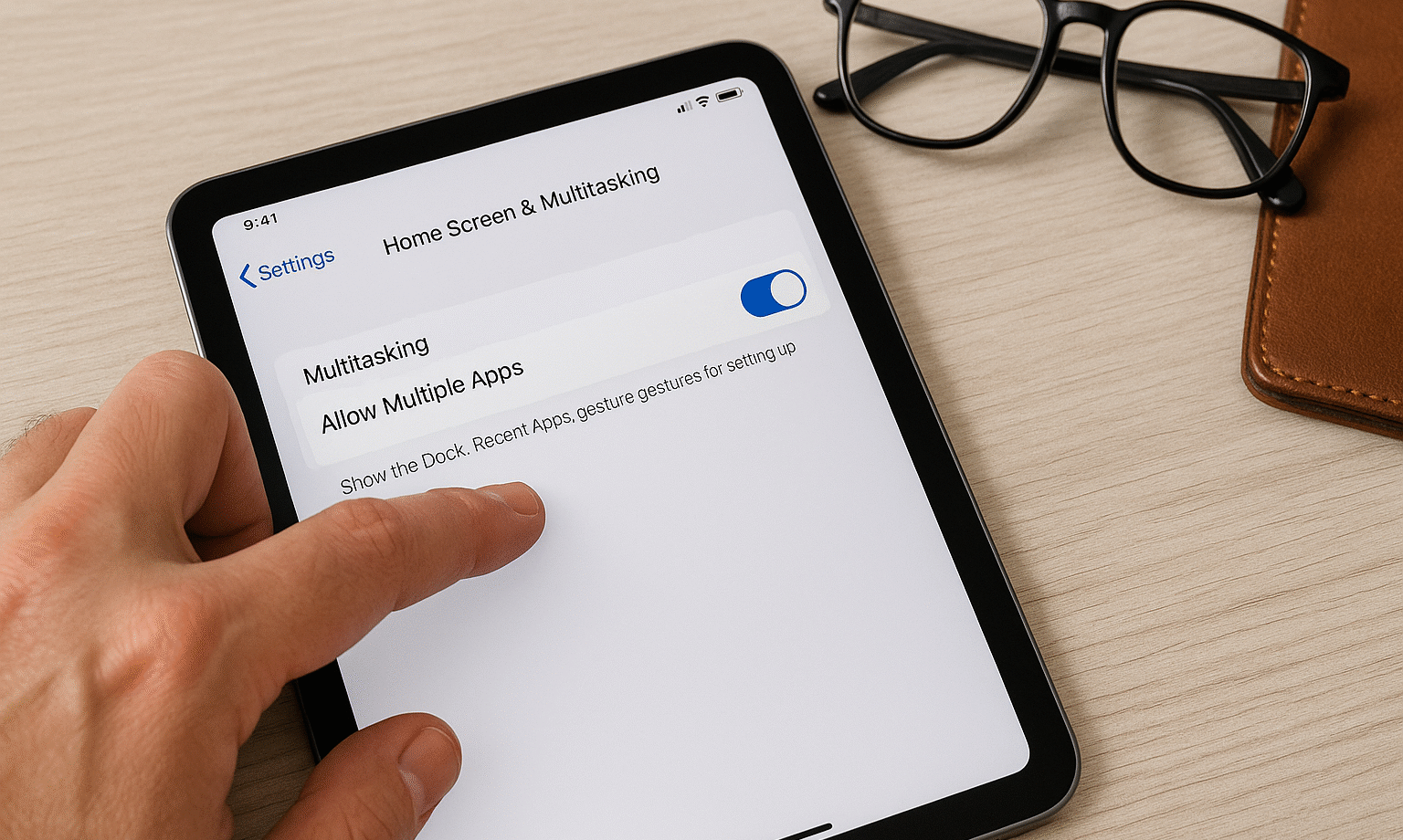iPad'de Çoklu Görev Nasıl Kapatılır iPadOS 17: Ekranınızı Şimdi Basitleştirin ✨⚡
Özet
- Çoklu görev ayarlarını kapatın iPadOS 17 ve daha yüksek sürümlerini Çoklu Görev ve Hareketler'deki Ayarlar'dan edinebilirsiniz.
- Bölünmüş Görünüm, Kaydırma ve Sahne Yöneticisi gibi çoklu görev özellikleri, bunlardan yararlanan belirli iş akışları için etkinleştirilebilir veya devre dışı bırakılabilir.
- Daha kişiselleştirilmiş ve kullanıcı dostu bir deneyim için Resim içinde Resim ve çok parmaklı kaydırma gibi çoklu görev hareketlerini seçici olarak devre dışı bırakın.
iPad'inizdeki bölünmüş ekranlardan veya yüzen pencerelerden bıktınız mı? İyi haber! iPad'inizde çoklu görevi kapatabilir ve daha basit, tek uygulama deneyiminin keyfini çıkarabilirsiniz. 📱✨
iPad'de Çoklu Görev Nasıl Devre Dışı Bırakılır
Modern iPad'ler birçok çoklu görev yeteneğiyle birlikte gelir, ancak bunları birkaç dokunuşla kolayca devre dışı bırakabilirsiniz. Ayarlar > Çoklu Görev ve Hareketler'i açmanız yeterli. Üst tarafta Çoklu Görev bölümünü göreceksiniz. Varsayılan olarak, Bölünmüş Görünüm ve Kaydırma özelliği etkindir, ancak bunları devre dışı bırakmak için anahtarı kapatabilirsiniz.
Ayrıca iPadOS 17 ve üzeri sürümlerin çok daha fazla hareket tabanlı üretkenlik seçeneği sunduğunu ve bunların çoğunun varsayılan olarak etkin olduğunu da belirtmeliyim. Hepsini Ayarlar bölümünde bulabilir ve dilediğiniz gibi açıp kapatabilirsiniz.😉
iPad'de Çoklu Görev Ayarlarını Anlama (Ve Ne İşe Yararlar)
Eğer iPad'in varsayılan çoklu görev davranışını biraz can sıkıcı ve müdahaleci buluyorsanız, her şeyi devre dışı bırakma ihtiyacını tamamen anlıyorum. Ancak bu seçeneklerden bazıları yanlışlıkla etkinleştirilmediğinde gerçekten faydalı olabilir. Bunlardan bazıları iş akışınızı önemli ölçüde hızlandırabilir ve yeni üretkenlik düzeylerine ulaşmanızı sağlayabilir. 🚀
Bu özelliklerden en iyi şekilde yararlanmak için, her seçeneğin ne işe yaradığını, ne zaman ve neden kullanmanız gerektiğini anlamanız ve ardından bunları devre dışı bırakıp bırakmamaya dair bilinçli bir karar vermeniz en iyisidir.
Uygulama Penceresi Davranışı: Bölünmüş Görünüm ve Sahne Yöneticisi
İlk büyük kararınız, uygulamaların açıkken nasıl davranmasını istediğinizdir. İki ana seçeneğiniz var: Bölünmüş Görünüm ve Kaydırma ve Sahne Yöneticisi. Varsayılan seçenek Bölünmüş Görünüm ve Kaydırma'dır. Etkinleştirildiğinde, açık bir uygulamanız varsa ve başka bir uygulamayı dock'tan ekrana sürüklerseniz, o uygulamanın bir örneği yüzen bir pencerede açılır. Uygulamayı ekranın bir kenarına sürüklediğinizde, her iki uygulama da bölünmüş görünümde açılır.
Bu, aynı anda birden fazla uygulama ile çalışırken, örneğin not alırken ve web'de gezinirken oldukça faydalı olabilir. Bu, bazı kişilerin Mac'i iPad ile değiştirmesine olanak tanıyan ve iş yaparken veya ders çalışırken oldukça kullanışlı olan özelliklerden biri. 📚💻
Ancak iPad'inizde gezinirken yanlışlıkla bunu etkinleştirmeniz de çok kolaydır. Uygulama penceresinin üst kısmındaki üç nokta butonuna tıklayarak kapatabilirsiniz, ancak ne aradığınızı bilmiyorsanız bulmanız oldukça zordur.
Tüm uygulamalarınızın tam ekran yerine pencerelerde (macOS'taki gibi) açıldığını fark ederseniz, muhtemelen Stage Manager'ı etkinleştirmişsinizdir. Apple'ın iPad kullanıcılarına masaüstü benzeri bir deneyim sunma yöntemi. Teoride kulağa hoş geliyor ama pratikte inanılmaz derecede sinir bozucu olabiliyor.
Her uygulama, manuel olarak büyütmeniz gereken yüzen bir pencere olarak açılır. Yüzen uygulamaların etrafında çok fazla kullanılmayan alan var. Ayrıca, sürekli olarak pencerelerin konumunu ve boyutunu yönetmek zorunda kalacaksınız; bu görevler, bir fareyle olduğundan çok daha zahmetli ve dokunmatik ekranda yapılması gereken görevlerdir.
Bununla birlikte, iPad'inizi harici bir ekrana bağlayıp masaüstü benzeri bir iş akışı için klavye ve fare kullanıyorsanız Stage Manager harika bir özellik olabilir. Uygulamaları amaçlarına göre gruplandırmak ve ihtiyaç duyduğunuzda hızlıca geri çağırmak için harika bir araçtır.

Resim içinde Resim: Videolarınızı Asla Kaçırmamanız İçin
Resim İçinde Resim (PiP), uygulamalar arasında geçiş yaptığınızda veya ana ekrana döndüğünüzde videoların küçük bir pencerede oynatılmasını sağlar. Bu, çoklu görev yapanlar için harika bir özelliktir; ancak uygulamadan çıkıp izlemeyi bırakmak istediğinizde sinir bozucu olabilir. Örneğin, bir video uygulamasını kapattığınızı düşünerek yukarı kaydırırsanız, başka bir şeye odaklanmaya çalıştığınızda o sinir bozucu pencere oynamaya devam edebilir.
Resim içinde Resim modu bir süredir mevcut olmasına rağmen bazı uygulamalar bunu desteklemiyor olabilir. Bunlardan biri de YouTube'dur ve içerik üreticilerinin videolarında bu özelliği desteklemeleri gerekir.
Jestler: Engel Olabilecek Güçlü Özellikler
iPadOS, üretkenliği artırabilen veya yanlışlıkla etkinleştirmelere neden olabilen çeşitli hareket kümeleri içerir: Üretkenlik Hareketleri, kopyalama (üç parmakla sıkıştırma) veya yapıştırma (üç parmakla sıkıştırma) gibi görevlerde yardımcı olan üç parmaklı hareketlerdir. Ayrıca geri alabilir (üç parmakla çift dokunabilir veya üç parmakla sola kaydırabilirsiniz) veya tekrar yapabilirsiniz (üç parmakla sağa kaydırabilirsiniz). Özellikle Apple Pencil ile kullanıldığında oldukça kullanışlı oluyor, zira diğer elinizi kullanarak yaptığınız hataları hızlıca geri alabiliyorsunuz. Ancak, aynı zamanda kazara bir kaymayla bir şeylerin bozulmasına da yol açabilirler.
Dört ve Beş Parmak Hareketleri, birden fazla kaydırmayla uygulamalar arasında geçiş yapmanızı ve ana ekrana erişmenizi sağlar. Çok güçlü olmalarına rağmen, özellikle çocuklar veya hareket kabiliyeti kısıtlı kullanıcılar tarafından yanlışlıkla aktive edilmeleri kolaydır. Uygulamalar arasında geçiş yapmak için dört parmağınızla sola kaydırabilir veya ana ekrana dönmek için dört parmağınızla sıkıştırabilirsiniz. 😉
Sallayarak Geri Alma özelliği titreme sorunu yaşayanlar veya hareket halindeyken iPad kullananlar için sorun yaratabilir. Bazı uygulamalar (Google Haritalar gibi) bu hareketi başka işlevler için de kullanır ve buna göre devre dışı bırakılmalıdır.
Köşe Kaydırmaları, ekran görüntüleri veya hızlı notlar için köşe hareketleri ayarlamanıza olanak tanır; ancak ekranın kenarlarına sık sık kaydırırsanız normal gezinmeyi etkileyebilir. Bu hareketleri ayrı ayrı devre dışı bırakabilirsiniz; dolayısıyla bir köşede sorun olduğunu fark ederseniz, diğerini kullanmayı düşünebilirsiniz.
iPad'in çoklu görev özellikleri kullanışlıdır, ancak herkes için uygun değildir. Bunları devre dışı bırakabilme olanağı erişilebilirlik ve kullanıcı kolaylığı açısından hayati önem taşımaktadır. İster iPad'inizi bir çocuk için basitleştirin, ister daha büyük bir kullanıcı için daha kolay hale getirin veya sadece daha basit bir deneyimi tercih edin; bu ayarlar iPad'inizi istediğiniz şekilde çalışacak şekilde kişiselleştirmenizi sağlar. ✨📱